Sådan laver og redigerer du nemt multi-snapchat-videoer[2022]
Det er nu nemt at optage og dele videoer med Snapchat. Med en maksimal grænse på 10 sekunder holdes disse videoer korte i varighed. Uanset om du poster Snapchat video til historien, deling med venner eller i en Snapchat-gruppe, Snapchat var altid et hit, indtil adskillige konkurrenter begyndte at rippe dens funktioner.
Men Snapchat er tilbage med et skub med sin multi snaps-funktion, som er en ny tilføjelse til videodelingsfunktionen i Snapchat. Hvad er en multi snap? Snapchat, giver brugerne mulighed for at lave mere end 10 sekunder snap-video nu, hvilket kaldes multi-snaps.
I denne funktion kan du optage optagelser så lange som 1 minut, som er opdelt i 6 snaps. Ved du, hvordan man laver en video på Snapchat? Her lærer du at lave og redigere flere Snapchat-videoer selv uden at holde knappen nede.
- Del 1: Sådan laver du nemt Snapchat Multi Video
- Del 2: Noter om Multi Snapchat-videoer
- Del 3: Sådan laver du multivideo uden at holde knappen på iPhone
- Del 4: Sådan redigeres video med de indbyggede funktioner
Del 1: Sådan laver du nemt Snapchat Multi Video
Hvis du vil lave en multivideo på få minutter meget hurtigt, skal du bare trykke på den store runde knap på skærmen på kameraappen og holde den nede.
Forlad ikke knappen, selv efter at tiden er forbi. Mens du bliver ved med at holde knappen nede, starter det næste snap optagelse automatisk.
Når du tror, det er færdigt, kan du nederst på skærmen se snapsene dukke op.
Dem, du ønsker at beholde, skal gemmes, og resten kan trækkes for at slettes.
Endelig kan du redigere snaps og tilføje effekter, som du gør med enhver sædvanlig snap på samme tid.
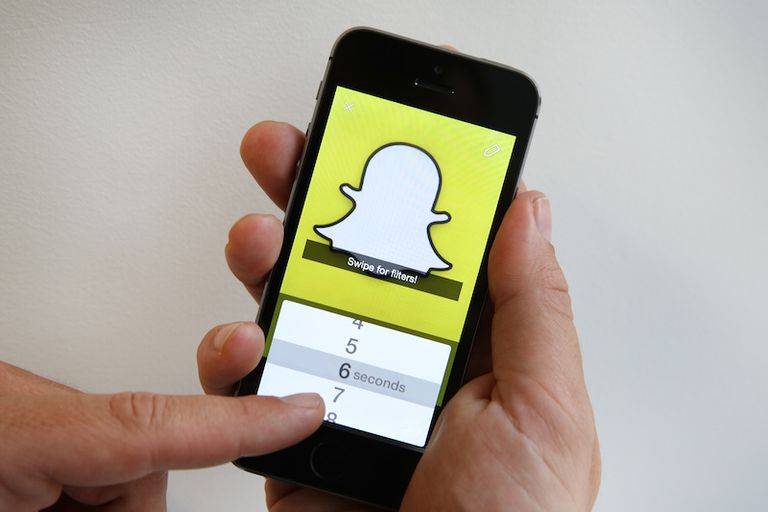
Del 2: Noter om Multi Snapchat-videoer
- På fanen Memories kan du finde multi-snapsene under ‘Snaps’-ikonet og ‘Alle’-fanerne
- Når et multi-snap tilføjes og gemmes i mappen Kamerarulle, gemmes det som en problemfri enkelt video. Du kan ikke opdele videoen eller opdele den i dele.
- Et bestemt snap kan ikke udtrækkes fra multi snap
- Ser du frem til at sende flere snaps til My Story, men har du problemer? I en sådan situation kan du altid finde den på skærmen Mine historier og sende hver snap en efter en.
- I multi snap kan du ikke inkludere 3D-klistermærker, og det kan heller ikke vendes eller løkkes på nuværende tidspunkt.
Del 3: Sådan laver du multivideo uden at holde knappen på iPhone
Det kan være ret kedeligt at trykke på og holde knappen nede konstant for at optage flere snaps, da det holder fingeren nede. Men iPhone-brugere kan optage multivideo selv uden at holde knappen nede. Ved du hvordan? Lad os lære tricket.
- Gå først til Indstillinger og vælg Generelt fra rullemenuen. Tryk på Tilgængelighed, og klik på Assistive Touch. Assistive Touch-indstillingen hjælper med at få adgang til iPhone, når du ikke kan røre skærmen.
- Slå Assistive Touch til fra tilstanden af og derefter Opret ny gestus under Brugerdefinerede gestus. Med denne tilstand kan du optage bevægelserne. Du kan aktivere det fra Favoritter i menulinjen. Brug derefter en finger til at trykke og holde på midten af din iPhone-skærm for at tillade optagelse af din berøring. Du kan se i bunden, at der er en blå bjælke, som en gang udfyldt indikerer, at din berøring er optaget. Gem nu gestus og åbn Snapchat. Du kan finde en grå prik på skærmen, tryk på den. Tryk nu på Brugerdefineret og den gemte gestus.
- Når du klikker på den gemte gestus, kan du se en anden grå prik på skærmen. Træk den grå prik over optageknappen på Snapchat og slip. En ting skal bemærkes, at du kun kan optage 8 sekunders video i iPhone end normalt 10 sekunder, fordi bevægelser kun kan indstilles i 8 sekunder.
Dine hænder er frie til at bevæge sig overalt, imens optages Snapchat-videoen.
Del 4: Sådan redigeres video med de indbyggede funktioner
Redigering af snaps og videoer har altid været sjovt, uanset om det er til prøve- eller arbejde. Når du har optaget en snapshot-video, kan du redigere den ved at stryge til højre eller venstre for at tilføje specialeffekter.
- Filtre skal være aktiveret for at få adgang til specialeffekterne. Så tænd den. Kanin vil fremskynde din Snapchat-video, mens sneglen vil bremse den.
- Hvis du ønsker at afspille din video i omvendt tilstand, så brug de 3 pile bagud. Lysstyrken på din Snapchat-video kan justeres med nogle af filtrene. Din tid, placering og hastighed kan også transformeres ved at tilføje effekter med nogle filtre.
- Der er et magisk viskelæderværktøj, der kan hjælpe dig med at slette enhver genstand som et træ eller din ekskæreste fra snappen. Du kan også bruge en tonebørste til at vælge en farve og derefter røre ved den genstand, du ønsker at tone, med børsten. Denne funktion er tilgængelig for både Android- og iOS-brugere.
Konklusion
Hvis du vil have sjove og bedre videoeffekter, kan du bruge FilmoraTool til at redigere video på skrivebordet, før du uploader Snapchat-videoer fra kamerarullen. FilmoraTool er en af de bedste applikationer med en række funktioner. Du kan tilføje grafiske overlejringer og filtre, farvejustering, fjernelse af støj, 4k-videoopløsning, panoreringszoom og mange flere funktioner for at gøre din Snapchat-video attraktiv og fantastisk. Denne artikel giver dig en detaljeret information om, hvordan du laver en video på Snapchat, selv uden at trykke på knappen. Nyd multi snaps-funktionen på Snapchat-videoer og brug ved at følge trinene nævnt ovenfor.
Seneste Artikler